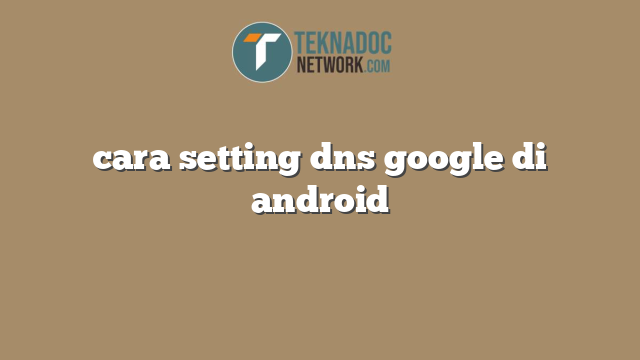Cara Setting DNS Google di Android – Perangkat Android dewasa ini menjadi salah satu alat penting yang digunakan sehari-hari. Bukan hanya sebagai alat komunikasi, Android juga digunakan sebagai alat untuk memutar musik, menonton video, membuka situs internet, dan masih banyak lagi. Dalam mengakses situs internet, DNS atau Domain Name System sangat berpengaruh pada kecepatan dan kualitas akses internet.
Pada dasarnya, DNS adalah sistem yang menghubungkan nama domain yang kita buka di browser dengan alamat IP dari situs web tersebut. Setiap kali kita mengakses situs web, alamat IP yang kita akses akan di-lookup terlebih dahulu melalui server DNS tertentu.
Namun, DNS bawaan dari provider internet kadang kala tidak terlalu efisien dalam melakukan tugasnya. Oleh karena itu, melakukan setting DNS Google pada perangkat Android menjadi sangat penting untuk mempercepat akses internet dan meningkatkan keamanan saat browsing.
Sebagai informasi tambahan, DNS Google memiliki banyak server yang tersebar di seluruh dunia, sehingga meminimalisir waktu delay ketika anda melakukan akses internet. Dalam tutorial ini, Anda akan belajar bagaimana cara melakukan setting DNS Google di perangkat Android Anda.
Cara Setting DNS Google di Android
Berikut langkah-langkahnya:
- Pertama, buka Settings di perangkat Android anda
- Cari dan klik pada menu “Wi-Fi & Internet”
- Pada menu Wi-Fi, cari jaringan Wi-Fi yang sedang digunakan dan klik dan tahan lama hingga muncul opsi “Modify Network”
- Kemudian, klik pada “Advanced Options”
- Pada opsi “IP Settings”, pilih opsi “Static”
- Pada opsi “DNS 1” dan “DNS 2”, masukan DNS Google secara berurutan. Server DNS Google sendiri adalah 8.8.8.8 dan 8.8.4.4. Anda dapat memilih salah satu server atau menggunakan keduanya.
- Setelah itu, klik “Save”. Jangan lupa untuk menghubungkan perangkat Anda kembali dengan jaringan Wi-Fi yang ada untuk mengaktifkan DNS Google yang baru saja di setting.
Cara setting DNS Google di Android sangat mudah dilakukan. Pada umumnya, selain DNS Google, terdapat juga server DNS lain yang bisa dipilih, seperti DNS Cloudflare, DNS Quad9, DNS OpenDNS, dan masih banyak lagi. Namun, DNS Google menjadi salah satu pilihan terbaik karena bisa diandalkan, mempercepat akses internet, dan lebih aman saat browsing.
Jika Anda mengalami masalah dalam akses internet dengan perangkat Android Anda yang kurang cepat, cobalah untuk melakukan setting DNS Google atau DNS lain sebagai alternatif solusinya. Sekali lagi, langkah-langkahnya mudah dan cepat dilakukan. Semoga tutorial ini dapat membantu anda untuk mempercepat akses internet anda di perangkat Android.
Cara setting DNS manual di Android
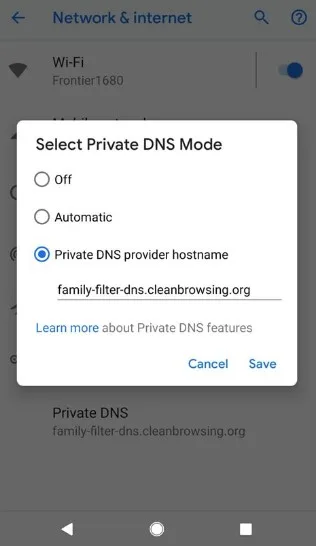
Pada dasarnya, ketika kita membuka sebuah website melalui perangkat Android, maka DNS server secara otomatis akan bekerja untuk mencari IP address dari website tersebut. Namun, terkadang DNS server bawaan dari provider internet kita tidak mampu memberikan performa yang optimal sehingga memengaruhi kecepatan akses internet kita. Oleh karena itu, kita dapat melakukan setting DNS manual di Android kita.
Berikut ini adalah langkah-langkah cara setting DNS manual di Android:
- Masuk ke ‘Settings’ pada perangkat Android kita, kemudian tap ‘Wi-Fi & internet’.
- Pilih jaringan Wi-Fi yang sedang kita gunakan, kemudian tap ‘Edit’.
- Scroll ke bawah dan pilih ‘Advanced options’.
- Pilih ‘IP settings’ kemudian ubah dari DHCP ke ‘Static’.
- Setelah itu, masukkan DNS server yang ingin kita gunakan. Pilih ‘DNS 1’ dan isi dengan angka 8.8.8.8 (DNS server milik Google). Jika ingin memasukkan DNS server lain, pilih ‘DNS 2’ dan isi dengan angka tersebut.
- Setelah itu, tap ‘Save’ dan jangan lupa untuk menghubungkan kembali ke jaringan Wi-Fi yang kita gunakan.
Setelah itu, kita dapat mengecek apakah DNS server yang kita gunakan berhasil atau tidak. Caranya, kita dapat membuka sebuah website dan melihat apakah akses internet menjadi lebih cepat atau tidak. Anda juga dapat mengecek kembali pada pengaturan DNS yang telah dilakukan di perangkat Android Anda.
Jangan lupa untuk memilih DNS server yang sesuai dengan kebutuhan kita. Ada beberapa DNS server yang memiliki keunggulan masing-masing tergantung dengan tujuan kita dalam menggunakan internet. Sebagai contoh, jika kita menginginkan akses internet lebih aman, kita dapat memilih DNS server yang lebih aman seperti Cloudflare atau Quad9.
Hal yang perlu diingat ketika melakukan setting DNS manual di Android adalah jangan sampai salah mengisi alamat DNS server karena hal tersebut bisa berdampak pada koneksi internet. Disarankan untuk mencari informasi tentang DNS server yang akan digunakan terlebih dahulu sebelum melakukan pengaturan DNS manual di perangkat Android.
Dengan melakukan setting DNS manual di Android, kita dapat meningkatkan performa akses internet di perangkat kita dan menghindari beberapa masalah yang sering terjadi dalam akses internet seperti tidak dapat mengakses website tertentu atau kecepatan internet yang lambat.
Setting DNS Google di Android secara otomatis
Setting DNS Google di Android secara otomatis adalah cara yang mudah dan efektif untuk meningkatkan kecepatan dan stabilitas koneksi internet di perangkat Android. Seperti yang kita tahu, DNS berfungsi sebagai penerjemah alamat IP ke alamat URL yang mudah diingat.
Ketika Anda melakukan browsing atau mengakses website di perangkat Android Anda, perangkat akan menghubungi server DNS untuk meminta alamat IP dari URL yang dimasukkan. Dengan menggunakan DNS Google, Anda akan dapat mempercepat proses ini dan meningkatkan kualitas koneksi internet Anda.
Untuk melakukan setting DNS Google di Android secara otomatis, ada beberapa langkah yang harus Anda ikuti:
1. Buka Pengaturan
Pertama-tama, buka aplikasi Pengaturan di perangkat Android Anda. Aplikasi Pengaturan biasanya terletak di layar utama atau di menu Aplikasi.
2. Pilih Wi-Fi
Pada menu Pengaturan, pilih opsi Wi-Fi untuk masuk ke menu pengaturan Wi-Fi.
3. Pilih Jaringan
Di menu pengaturan Wi-Fi, cari nama jaringan yang ingin Anda hubungkan. Tekan dan tahan jaringan tersebut untuk membuka menu pengaturan jaringan.
4. Pilih Jaringan Tingkat Lanjut
Selanjutnya, pilih opsi Tingkat Lanjut untuk membuka pengaturan jaringan yang lebih rinci.
5. Ubah Pengaturan IP
Cari opsi Pengaturan IP di menu Tingkat Lanjut. Ubah opsi DHCP menjadi Statis untuk mengaktifkan pengaturan manual.
6. Masukkan DNS Google
Masukkan DNS Google dengan cara mengetikkan angka 8.8.8.8 dan 8.8.4.4 pada kolom DNS1 dan DNS2. Pastikan untuk menyimpan pengaturan Anda dengan menekan tombol Simpan atau OK.
Dengan mengikuti langkah-langkah di atas, Anda akan berhasil melakukan setting DNS Google di Android secara otomatis. Perlu diingat bahwa beberapa perangkat Android mungkin memiliki opsi pengaturan yang sedikit berbeda, tetapi langkah-langkah yang harus diikuti umumnya sama.
Anda juga dapat menginstal aplikasi pengaturan DNS untuk mempermudah proses setting DNS Google di perangkat Android Anda. Beberapa aplikasi pengaturan DNS yang dapat Anda gunakan antara lain DNS Changer dan Set DNS. Dengan menggunakan aplikasi ini, Anda dapat mengatur DNS Google atau DNS lainnya dengan hanya beberapa tombol klik.
Dalam hal keamanan, Anda tidak perlu khawatir karena setting DNS Google di Android tidak akan merusak perangkat Anda dan tidak akan membahayakan privasi dan keamanan data Anda. Sebaliknya, setting DNS Google di Android justru akan membantu meningkatkan keamanan dan privasi Anda di internet.
Cara cek koneksi DNS di Android setelah disetting
Setelah selesai mengatur DNS pada ponsel Android, tentunya kita ingin mengetahui apakah pengaturan kita sudah berhasil bekerja dengan baik atau tidak. Berikut adalah cara untuk mengecek koneksi DNS pada Android setelah disetting.
1. Menggunakan aplikasi DNS Changer
Untuk memastikan apakah DNS sudah disetting dengan benar pada ponsel Android, kita bisa menggunakan aplikasi DNS Changer. Aplikasi ini bisa Anda unduh di Play Store secara gratis. Setelah diunduh dan terpasang, Anda dapat membuka aplikasi ini untuk memeriksa status DNS koneksi pada ponsel Android anda.
Langkah pertama yang harus dilakukan adalah membuka aplikasi DNS Changer yang sudah terpasang pada ponsel Android Anda. Kemudian, pada halaman utama aplikasi ini, Anda dapat langsung mengecek status koneksi DNS di ponsel Anda.
Apabila status koneksi DNS sudah berubah sesuai dengan pengaturan DNS yang Anda lakukan, artinya koneksi DNS sudah berhasil diseting. Namun, jika status koneksi DNS masih sama dengan sebelumnya, kemungkinan masih ada masalah pada pengaturan DNS yang telah Anda lakukan.
2. Mengecek melalui pengaturan jaringan
Alternatif lain untuk mengecek koneksi DNS di Android setelah disetting adalah melalui pengaturan jaringan yang ada pada ponsel Android.
Pertama, buka “Pengaturan” pada ponsel Android Anda, lalu lanjut dengan memilih “Jaringan dan Internet” > “WiFi”. Setelah itu, klik “Ganti Jaringan” pada jaringan WiFi yang tersedia.
Pada halaman selanjutnya, gulir ke bawah hingga menemukan “Pengaturan Lanjutan”, lalu pilih opsi “IP jaringan”. Selanjutnya, ubah opsi “IP” ke “Statis”, lalu masukkan DNS yang telah Anda setting pada kolom “DNS 1” dan “DNS 2”. Setelah itu, klik tombol “Simpan” untuk menyimpan pengaturan yang telah dibuat.
Apabila koneksi DNS sudah berjalan dengan baik, maka gambar samping jaringan WiFi yang tersedia akan muncul ikon “Sambungan Internet”. Namun, jika ikon tersebut tidak muncul dan hanya ada tanda seru (!), maka koneksi DNS Anda masih belum benar dan perlu diperiksa kembali.
3. Menggunakan situs tes DNS
Alternatif ketiga untuk mengecek koneksi DNS di Android adalah menggunakan situs tes DNS yang bertebaran di internet. Caranya cukup sederhana, Anda cukup membuka situs tes DNS melalui browser di ponsel Anda, lalu ikuti instruksi-langkah-langkah yang ada pada situs tersebut.
Setelah menyelesaikan tes DNS, situs tersebut akan memberikan hasil kinerja DNS yang dilakukan oleh ponsel Android Anda. Apabila hasilnya sesuai dengan yang diharapkan, artinya koneksi DNS di Android sudah berjalan dengan baik.
4. Mengecek kecepatan internet
Selain mengecek koneksi DNS, tahap terakhir yang harus dilakukan adalah dengan mengecek kecepatan internet. Hal ini bertujuan untuk memastikan bahwa DNS yang diatur pada ponsel Android sudah berjalan dengan baik, sekaligus untuk mengetahui kecepatan internet yang diterima di ponsel Android Anda.
Untuk mengecek kecepatan internet, Anda bisa menggunakan aplikasi kecepatan internet seperti Speedtest atau FAST Speed Test. Aplikasi tersebut akan memberikan informasi lengkap mengenai kecepatan koneksi internet, termasuk ping, download, dan upload speed.
Dari hasil pengujian kecepatan internet, Anda dapat mengetahui seberapa cepat koneksi internet pada ponsel Android. Apabila hasilnya sesuai dengan yang diharapkan, artinya pengaturan DNS pada ponsel Android Anda sudah benar dan koneksi internet Anda sudah berjalan dengan baik.
Demikian cara mengecek koneksi DNS di Android setelah disetting. Dengan mengecek koneksi DNS, Anda bisa memastikan bahwa pengaturan yang telah dilakukan memang bekerja dengan baik dan memberikan hasil yang optimal pada ponsel Android Anda.
Keuntungan Menggunakan DNS Google di Android
Saat ini, pengguna Android dapat mengganti DNS milik mereka dengan DNS Google. Biasanya, DNS yang digunakan adalah DNS milik provider internet kita. Namun, menggunakan DNS Google dapat memberikan beberapa keuntungan yaitu:
1. Meningkatkan Kecepatan Akses Internet
DNS Google memiliki server DNS yang tersebar di seluruh dunia. Karena itu, ketika kita mengakses suatu website, permintaan kita akan diarahkan ke server DNS terdekat. Hal ini akan mempercepat akses internet kita karena permintaan akan diarahkan ke server DNS yang lebih cepat.
Menggunakan DNS Google juga membantu mempercepat resolusi DNS. Server DNS milik provider internet biasanya lebih lambat karena banyaknya orang yang menggunakannya. Sehingga, ketika kita menggunakan DNS Google, resolusi DNS dapat terjadi lebih cepat.
2. Mengakses Konten Terblokir
Saat ini, banyak negara yang menerapkan pembatasan akses internet untuk beberapa website. Namun, menggunakan DNS Google dapat membantu kita untuk menghindari pembatasan akses tersebut. Hal ini karena DNS Google memiliki kemampuan untuk mem-bypass pembatasan yang diterapkan.
3. Memperbaiki Masalah Koneksi
Ketika kita mengalami masalah koneksi, salah satu penyebabnya adalah DNS. Nah, menggunakan DNS Google dapat membantu kita memperbaiki masalah koneksi. Hal ini karena kita dapat terhubung ke server DNS yang lebih cepat dan stabil.
DNS Google memiliki server yang terletak di seluruh dunia, termasuk Indonesia. Karena itu, jika kita mengalami masalah koneksi, kita dapat mengganti DNS kita dengan DNS Google.
4. Lebih Aman dalam Mengakses Internet
DNS Google memiliki fitur yang dapat membantu mengamankan koneksi internet kita. Fitur ini dinamakan DNS-over-HTTPS (DoH). Dengan menggunakan DoH, permintaan DNS kita akan dienkripsi dan tidak dapat terbaca oleh siapa pun. Sehingga, hal ini akan membantu kita dalam menjaga privasi kita pada saat mengakses internet.
5. Mempercepat Streaming Video
Terkadang, kita sering mengalami buffering ketika menonton video online. Nah, menggunakan DNS Google dapat membantu kita mempercepat streaming video. Hal ini karena DNS Google memiliki kemampuan untuk mengarahkan kita ke server yang lebih dekat yang menyimpan konten video.
Jadi, itulah beberapa keuntungan menggunakan DNS Google di Android. Untuk mengganti DNS bawaan pada Android ke DNS Google, kita dapat mengikuti langkah-langkah dibawah ini:
- Buka aplikasi Pengaturan pada Android.
- Scroll ke bawah dan pilih ‘Wi-Fi & Internet’
- Pilih ‘Private DNS (DNS Pribadi)’.
- Ubah dari ‘Off’ ke ‘On’
- Masukkan ‘dns.google’ sebagai hostname
- Tap Simpan dan selesai!
Jika menggunakan Android di versi di bawah Pie, maka langkahnya sedikit berbeda. Kita dapat mengikuti langkah-langkah ini:
- Buka aplikasi Pengaturan pada Android.
- Pilih ‘Wi-Fi’
- Tahan jari pada jaringan Wi-Fi yang sedang kita gunakan.
- Pilih ‘Ubah Jaringan’
- Gulir ke bawah dan pilih ‘Tampilkan Opsi Lanjutan’
- Pilih opsi ‘DNS’ dan ubahnya dari ‘DHCP’ ke ‘Statis’
- Masukkan ‘8.8.8.8’ dan ‘8.8.4.4’ pada kolom DNS
- Tap Simpan dan selesai!
Jadi, itulah langkah-langkah yang dapat kita ikuti untuk mengganti DNS pada Android menjadi DNS Google. Dengan mengganti DNS kita, kita dapat merasakan keuntungan-keuntungan yang telah disebutkan di atas.
 Teknadocnetwork
Teknadocnetwork